
【テキストだけで動画作成】Youtube、Instagram、TikTokに使える!AI動画生成ツール3選×Canvaの使い方

いけろぐ@物販OEMクラファン&D2C&アド運用
こんにちは、1歳、4歳、7歳の3人の子どもを育てている30代ママのしるみ(@ikelogue)です。
本コンテンツでは、【Instagram、Youtubeショート、TikTok】の動画投稿をよりスピーディーに、より手間なく行うために厳選したおすすめ動画作成ツール3つの使い方と、Canvaを掛け合わせてよりオリジナリティの高い動画を作る方法を解説しています。
今回ご紹介する動画作成ツールは、以下3つ。
- Pictory
- Wave Video
- inVideo AI
記事URLを挿入するだけで、記事の内容に沿った動画を作ってくれる「Lumen5」と、チャットで指示するだけで動画を作ってくれる「Lucas」と異なり、今回ご紹介する三つのツールは、テキスト入力で動画が作成できるツールです。
-----------
▷「Lumen5」「Lucas」「Pictory」「Wave Video」「in Video」
上記5つの動画制作ツール×Canvaの使い方解説コンテンツをおまとめパックとして新たに作りました。
------------
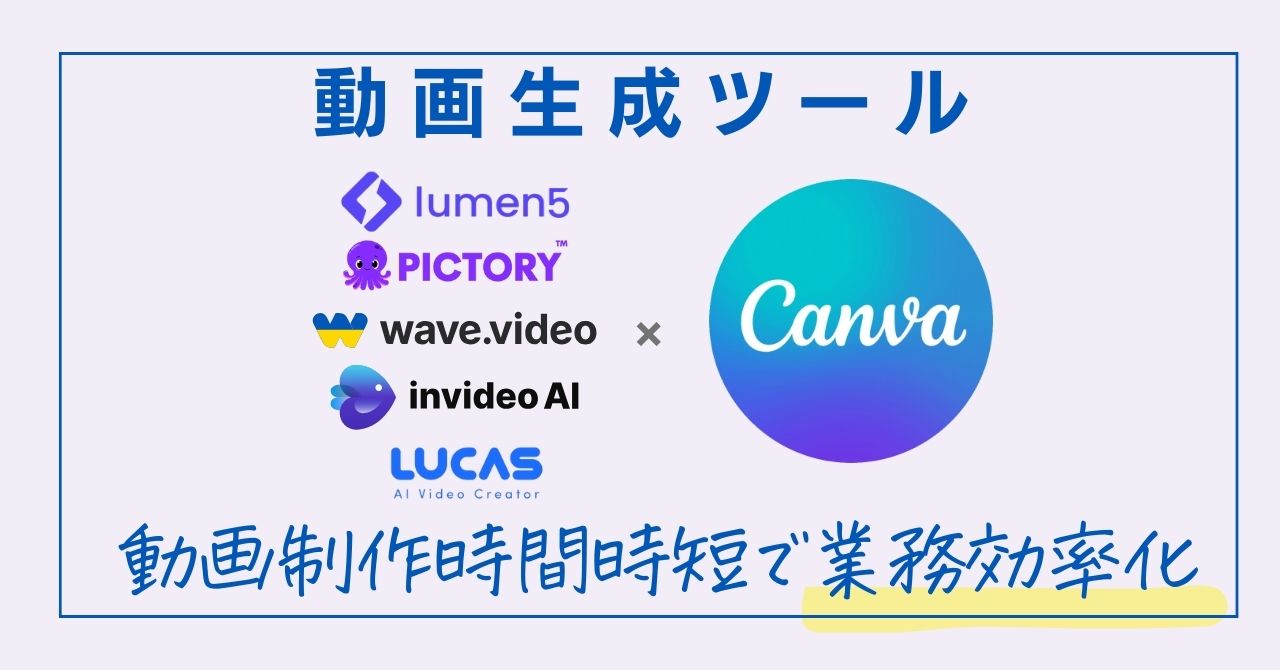
>>>5つの動画制作ツール×Canvaの使い方解説。動画生成ツールで業務効率化!
既にLumen5、Lucasを購入してしまった方のために、お得価格で設定しておりますので、動画時短ツールにご興味がある方はぜひご覧ください。
(Lumen5、Lucasの内容は重複している部分がございます。ご了承ください。)
✅動画を作る時間がない!人のお助け神ツール
「とにかく動画作成の時間を時短したい、効率化したい!」という方が沢山いらっしゃると思います。
私自身ひとりで全ての業務を行っているので、マンパワーには限界があります。(常に限界です。笑)
「動画作った方がいいのはわかってるけど、そんな時間ない!」
そんな時に知った神ツール達のおかげで、ワンポチで短尺動画が作れるようになり、おかげでいいことが沢山ありました。
●顧客ニーズが知れる
●SEO効果が高い
●インプレッション、エンゲージメントがつく
●超時短、業務効率化
1日はみんな平等に24時間。
どんなに上手に、効率的に時間を使おうと思っても中々思い通りには行きません。
ChatGPTをはじめ、業務効率化、時短のためのAIツールが数多く出回っています。
いかにAIを使いこなしてビジネスに充てる時間を短くするか「タイムパフォーマンス」を重視する時代です。

✔︎ひとり法人や個人事業主、副業でひとりビジネスをしているため、動画作成まで手が回らない。
✔︎動画を作るのに大量の時間と労力がかかる割にリターンが見合わない。
✔︎外注さんに動画製作を依頼する手間と時間、お金の割に合わないと感じている。
✔︎どんな動画がバズるのか実験するために高速で動画を投入してPDCAをまわしたいのに出来ない。
✔︎Instagramのリール動画投稿数を増やしたい。
✔︎リールサイズ、youtubeサイズと各メディアに応じたサイズ調整に手間を感じている。
ーーーーー
こんな事を日頃思った事はありませんか?
ひとつでも当てはまれば、あなたのお役にたつコンテンツになると思います。
まだまだ知らないAI時短ツールが沢山あります。
私自身が試行錯誤しながらみつけて使い方をマスターしたツール紹介で、みなさまのビジネスのお役に立てれば幸いです。
時短ツールを上手に使って、業務効率化を目指しましょう!
✅本コンテンツ概要
- YoutubeやInstagram、TikTokに使える短尺動画をAI動画制作ツールで手間なく作成する方法がわかる。
- CanvaとAI動画制作ツールを掛け合わせる事で、よりオリジナル性が高い動画を作る方法がわかる。
✅自己紹介
「贅沢をしたいわけじゃない。ちょっといい無印のタオルが使いたい。」
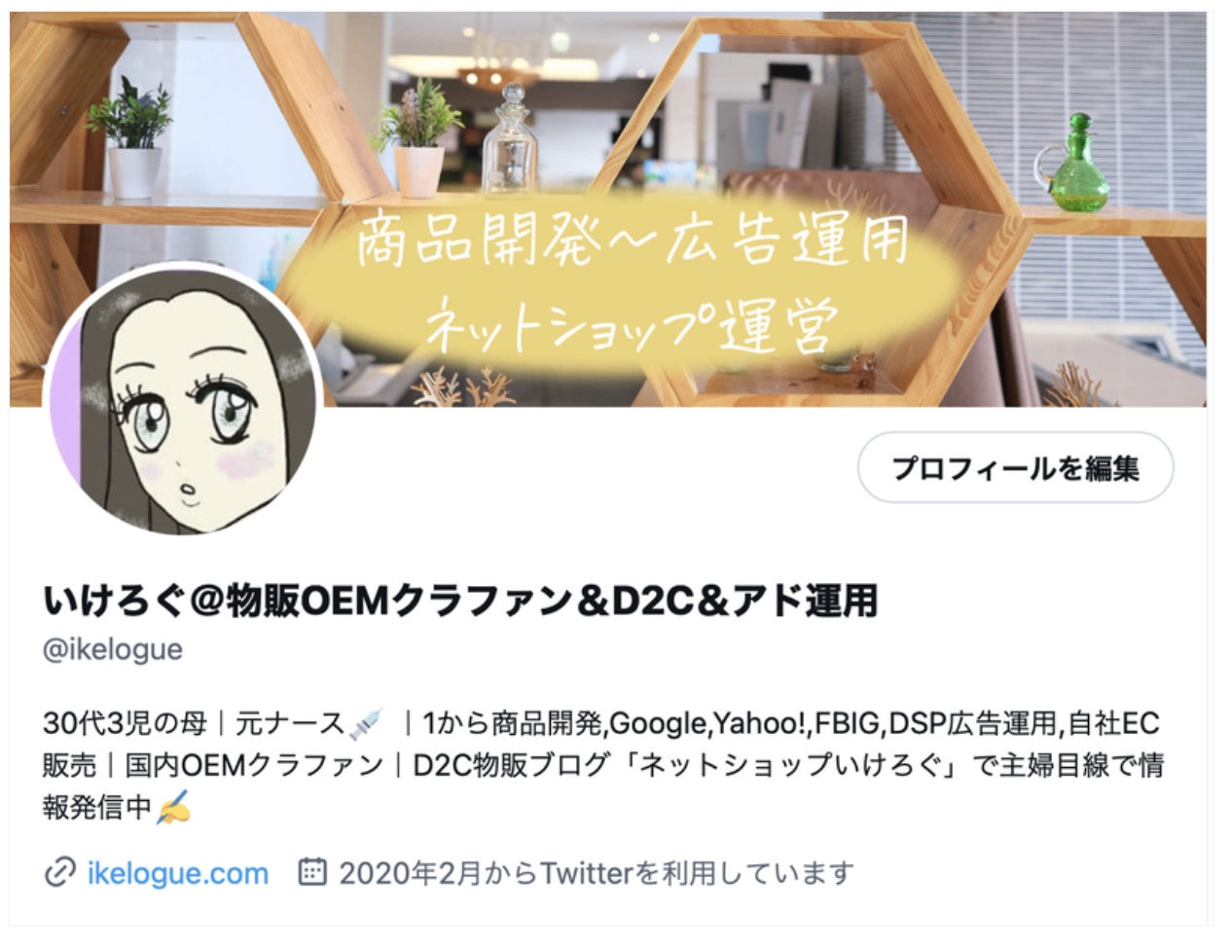
元々ASPや直取引のSEOアフィリエイトが主戦場でしたが、7年前よりPPC・ディスプレイ広告も同時運用中。
かねてより誰にも真似されない愛着を持った独自商品を作って1点集中で集客するほうにシフトしたいと考えており、2020年より物販ビジネスに着手・中国OEM・クラウドファンディングを開始。
2022年より国内OEM商品作り、販売も開始。
多数収入の柱を持つをモットーに、様々な事業に挑戦しています。

「場所と時間に束縛されない働き方」を目指して、在宅にいながらPCひとつでできる仕事を日々トライアンドエラーで様々挑戦しながら取り組む毎日です。
✅各AI動画制作ツールの特徴まとめ
それぞれの特徴を箇条書きでまとめます。
✅Pictoryの特徴(汎用性高く、おすすめ!)
- 3つまで無料トライアルで生成可能
- テキスト入力、URL入力、動画入力
- トライアルにあたりクレジットカード情報の登録不要
- 長さは最大10分
- 汎用性が高く、編集の自由度が高い
- ロゴを自由に動画挿入できる
- 最後にすかしがある
- 動画に入力したい内容のテキストを入力する
- 強調したいワードとそうでないワードをAIに知らせることができる(手動でも自動でも可能)
- ライブラリからテンプレートを選ぶ
- アスベスト比も3種類から選択可能
- テキストや動画の変更も可能
- AIナレーションの声、性別も選択可能
- Chromが推奨ブラウザ
✅Wave Video特徴
- 無料プランあり(ウォーターマーク入り)15分
- YouTube、Instagramなどからインポート可能の選択オプションがある。
- ブログURL、テキスト、真っ白からはじめることもOK
- オーディオのムードも選択できる。オリジナル音源も可能
- 無料と有料をワンクリックで選択
- アスベスト比も4種類から選択可能
- テンプレートの選択可能
- テキスト、画像を適したものに変更可能
- 画像の長さも直感的に変更できる
- 円、円弧、入り口、スワイプなどのエフェクト追加できる
- 動画編集に柔軟性があり使いやすい
✅inVideo特徴
- テキストを動画に変換
- 日本語ナレーション・字幕対応外
- 無料トライアルがあるがウォーターマーク入り
- 最長20分の長編動画も作れる
- ChatGPT-4と似た機能で動画化する
- テキスト生成・動画ビジュアル生成のクオリティが高い
ではそれぞれの操作方法と、Canvaで作ったオリジナル画像の挿入の仕方を解説していきます。







